
Edmund Richardson
0
2737
153
Windows har aldrig været et perfekt operativsystem. Vi har alle problemer fra tid til anden, om det betyder tilbageslag under en Windows-opgradering 6 Almindelige problemer med Windows-opgradering og hvordan man løser dem 6 Almindelige Windows-opgraderingsproblemer og hvordan man løser dem Opgradering af Windows 10 kan forårsage en række komplikationer. Vi viser dig, hvad du skal passe på, og hvordan du kan forhindre eller løse problemer. , fejl i Windows-registreringsdatabasen Sådan rettes Windows-registreringsdatabase fejl og hvornår det ikke skal fjernes Sådan rettes Windows registreringsdatabase fejl og hvornår det ikke skal bøder I de fleste tilfælde vil reparation af vores registreringsdatabase ikke gøre noget. Nogle gange forårsager registerfejl trods alt. Her vil vi undersøge, hvordan man identificerer, isolerer og løser registreringsdatabase problemer - og hvornår man overhovedet ikke gider. , eller endda fejl under Systemgendannelse 12 tip til rettelse af Windows Systemgendannelse 12 tip til rettelse af Windows Systemgendannelse Kæmper med at oprette et systemgendannelsespunkt eller rulle tilbage til en systemtilstand? Her er tolv tip til at hjælpe med at få din Windows Systemgendannelse op og køre igen. .
Og når disse problemer hoper sig ovenpå hinanden, kan de resultere i et ustabilt, nedbrudt system - et frustrerende mareridt, der faktisk har drevet brugere mod andre operativsystemer 5 grunde til, at Windows 10 muligvis får dig til at skifte til Linux 5 grunde til, hvorfor Windows 10 kan få dig til at skifte til Linux På trods af Windows 10's enorme opstart, har der været masser af kritik for Microsofts nye evige tid operativ system. Her er fem vigtigste grunde til, at Windows 10 muligvis irriterer dig nok til at skifte til Linux. .
Men før du træffer sådanne drastiske foranstaltninger, er der et mindre kendt værktøj i Windows, kaldet the Pålidelighed Monitor, der kan hjælpe dig med at løse og afhjælpe sådanne pålidelighedsproblemer De bedste gratis Windows 10-reparationsværktøjer til at løse ethvert problem De bedste gratis Windows 10-reparationsværktøjer til at løse ethvert problem Hvis du løber på systemproblemer eller useriøse indstillinger, skal du bruge disse gratis Windows 10 reparationsværktøjer til at løse din pc. . Her er, hvordan det kan gavne dig, lige nu.
Sådan starter du pålidelighedsmonitoren
Selvom dette værktøj har eksisteret siden Windows Vista, har Microsoft stadig ikke sat det foran og midt ved faktisk at levere en app kaldet Pålidelighed Monitor. Hvis du aldrig havde hørt om det, er den eneste måde, du finder det på, ved at buldre lidt:
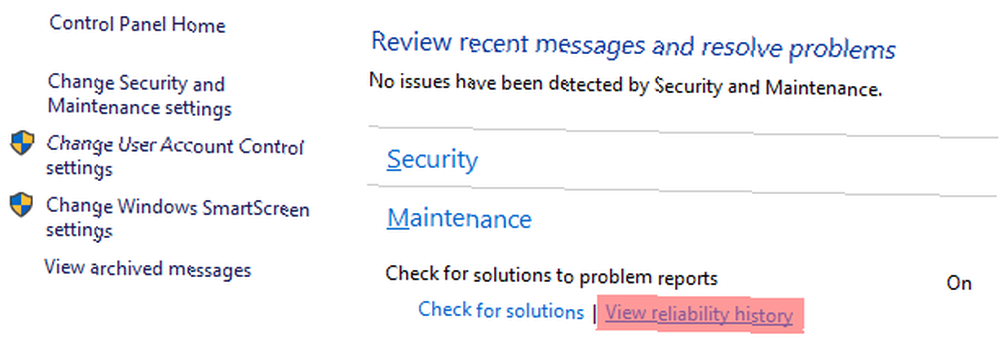
- Start Kontrolpanel (Windows-tast + X> Kontrolpanel).
- Vælg System og sikkerhed kategori.
- Vælg Sikkerhed og vedligeholdelse underkategori.
- Udvid Vedligeholdelse afsnit.
- Under etiketten af Kontroller for løsninger på problemrapporter, Klik på etiketten Se pålidelighedshistorikken.
Disse trin gælder for Windows 10 og kan afvige lidt, hvis du er i Windows 7 eller 8.1. Heldigvis i Windows 10 kan du også tage en genvej:
- Trykke Windows-tast + Q at lancere Cortana.
- Søge efter pålidelighedshistorie.
- Vælg Se pålidelighedshistorikken.
Det kan tage et par minutter, før det indlæses første gang du starter det. Nu hvor pålidelighedsmonitoren er åben, lad os undersøge, hvad den kan gøre for dig for at bevare dit systems sundhed.
1. Det sporer systemnedbrud og fejl
Den første ting at vide om pålidelighedsmonitoren er, at den henter alle sine oplysninger fra Windows Event Manager. En Windows-begivenhed er nøjagtigt, hvordan det lyder: noget, der skete på dit system, som du måske vil vide om.
Det, der er rart med pålidelighedsmonitoren, er, at den kun trækker visse former for begivenheder, nemlig dem, der er relevante for systemets oppetid og pålidelighed. Disse begivenheder falder i seks forskellige kategorier:
- Softwareinstallationer: Inkluderer Windows-opdateringer, driveropdateringer, applikationsinstallationer og fjernelser samt ændringer foretaget til operativsystemkomponenter.
- Fejl i ansøgning: Inkluderer applikationer, der blev afsluttet mens de ikke reagerede, og applikationer, der pludselig og uventet ophørte med at arbejde.
- Hardwarefejl: Inkluderer hardwarekomponentfejl, hovedsageligt datadrev og RAM-moduler.
- Windows-fejl: Inkluderer alle tidspunkter, hvor selve betjeningen ikke kunne starte op eller uventet gå ned.
- Diverse fejl: Inkluderer enhver anden form for pålidelighedshændelse, der ikke falder inden for de andre kategorier.
Hver gang en af disse begivenheder fyres, registrerer pålidelighedsmonitoren detaljer om, hvad der lige er sket - dato og klokkeslæt, den involverede applikation, hvilken slags fiasko det var osv. - og disse poster opbevares i flere måneder.
Som standard viser pålidelighedsmonitoren kun aktiviteter i løbet af den sidste måned, men den lagrer faktisk alle slags data fra det forgangne år. Og som vi ser, er dette meget nyttigt til diagnosticering af problemer.
2. Det er et udgangspunkt for fejlfinding
Lad os sige, at du har en bærbar computer, en, der kun er et år eller to gammel, og den begynder at blive ustabil. Hver gang imellem kan du opleve den frygtede blå skærm med Windows 8 Crashing? Hvordan man let kan fejlfinde blå skærm og andre problemer Windows 8-nedbrud? Sådan kan du let fejlfinde blå skærm og andre problemer Windows 8 er ikke perfekt. Når det er sagt, er de fleste blå skærme og programnedbrud ikke Windows's skyld. Vores tip hjælper dig med at identificere nøjagtigt, hvad der er galt med din pc, og fikse den. . Eller måske bruges applikationer tilfældigt ned uden nogen åbenbar grund.
Alt hvad du ved er, at noget bestemt er galt, men du har ingen idé om, hvor du skal begynde. Måske har det sket i flere måneder nu, hvilket gør det endnu sværere at se, hvorfor dette begyndte at ske.
Det er et perfekt tidspunkt at konsultere pålidelighedsmonitoren.
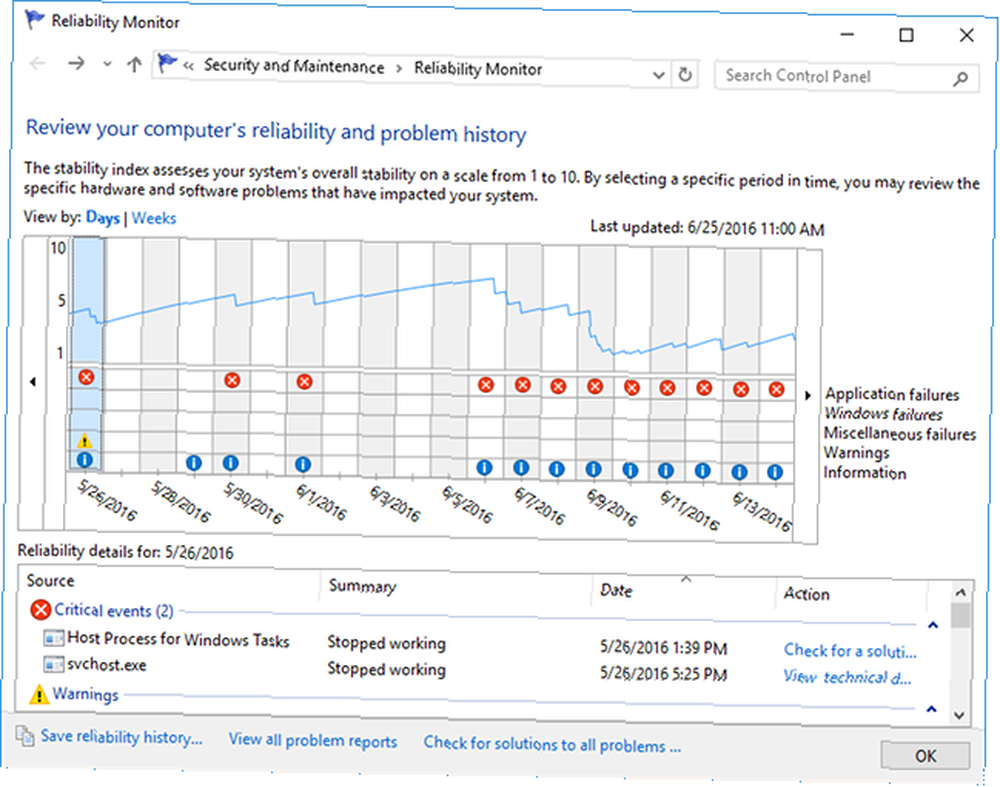
I den hypotetiske historie, der er vist på skærmbilledet ovenfor, kan vi se, at den allerførste kritiske fejl opstod den 26. maj, efterfulgt af en anden kritisk fejl den 30. maj og en tredje den 1. juni. Disse er muligvis ikke relateret, men de tjene som udgangspunkt, og det er hvad vi har brug for.
Så vi ser på de informationshændelser, der leveres af pålidelighedsmonitoren på disse to dage, og måske finder vi ud af, at intet især skiller sig ud. Okay, det er fint. Måske var disse to fejl isolerede begivenheder. Intet problem.
Hvad med den anden lange række kritiske fejl? Det ser lovende ud. Dag efter dag er vigtige systemprocesser pludselig stoppet af en eller anden grund 8 Irriterende Windows 10-problemer og hvordan man løser dem 8 Irriterende Windows 10-problemer og hvordan fikser man dem Opgraderingen til Windows 10 har været glat for de fleste, men nogle brugere vil altid støder på problemer. Uanset om det er en blinkende skærm, problemer med netværksforbindelse eller batteriafløb, er det tid til at løse disse problemer. , og det ser ud til at være startet den 6. juni.
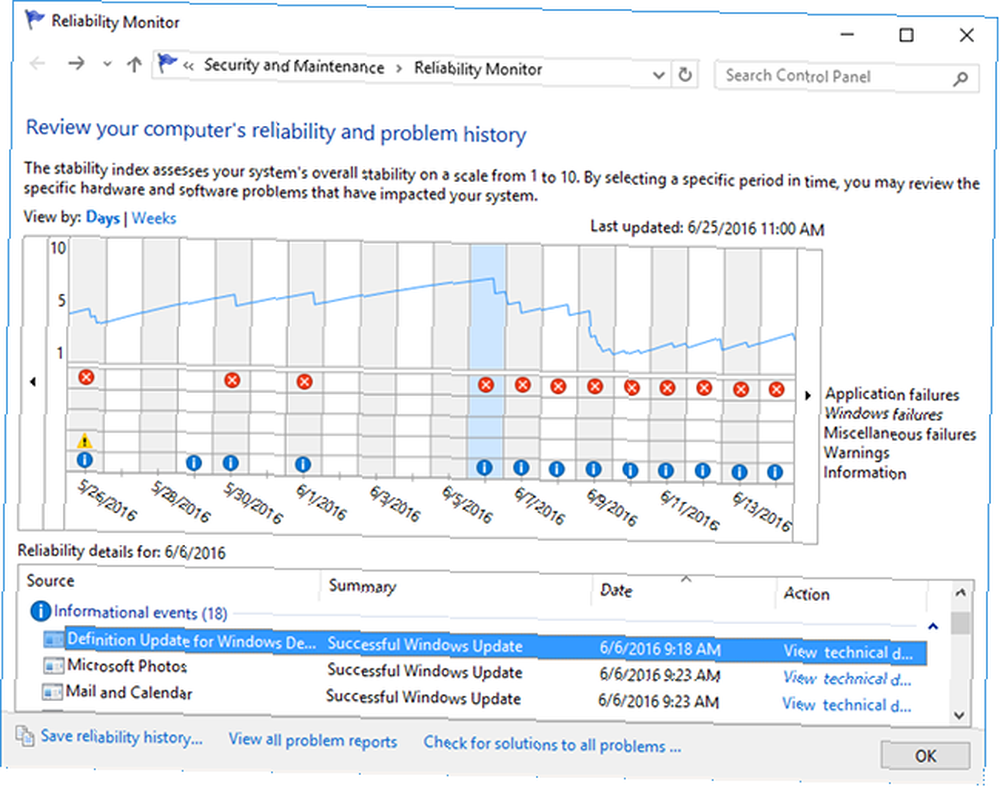
Nu ser vi på loggen over Oplysende begivenheder og måske finder vi ud af, at en bestemt Windows Update kørte på denne dag. Eller måske er det den dag, vi installerede en ny applikation eller driveropdatering. Løsningen kan være så enkel som at vende vores drivere tilbage eller afinstallere applikationen.
Selvom alt ovenstående var hypotetisk, illustrerer det en måde, hvorpå du kan bruge pålidelighedsmonitoren til din fordel. Hvis skærmen f.eks. Viste en hardwarefejl, der er relateret til RAM, vil du gå og fejlfinde din RAM på mere specifikke måder. Fejlfinding af lav RAM eller hukommelsesudætninger i Windows Sådan fejler du lav RAM eller hukommelsesudætninger i Windows Har du 4 eller mere GB RAM, og føles din computer stadig træg? Du kan lide af en hukommelseslækage eller -mangel. Vi viser dig, hvordan du fejlfinder alle dine Windows (10) ... .
Hver begivenhed har også en opfølgning Handling - enten Kontroller for løsninger eller Se tekniske detaljer - der kan kaste mere lys over problemet og potentielt endda løse problemet helt, selvom jeg ikke ville regne med, at det lykkes mest af tiden.
3. Det er nemt at skumme et øjeblik
Pålidelighedsovervågningen indeholder også to yderligere bit oplysninger, der gør det lettere at måle det generelle helbred for dit system.
Den første er Systemstabilitetsindeks, hvilket er en numerisk værdi mellem 1 og 10. Hvis dit system er utroligt ustabilt, falder indekset ned mod 1. Når dit system imidlertid bliver mere stabilt og robust, klatrer indekset op mod 10.
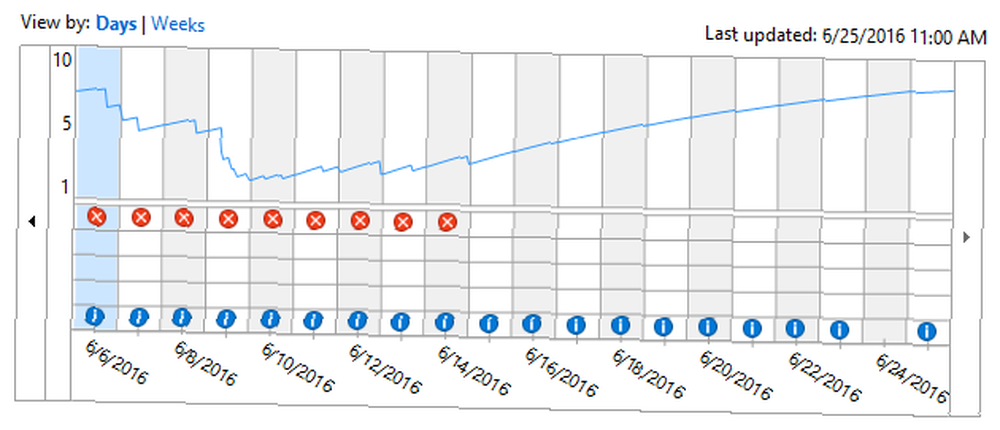
Ideelt set ønsker du at sigte mod en ubestemt række på 10, men det er normalt urealistisk, medmindre computeren sjældent bruges eller kun bruges til enkle aktiviteter som at surfe på Facebook eller spille Solitaire.
Hvordan beregnes indekset? Her er hvad vi ved:
- For hver time, hvor du ikke har nogen advarsler, fejl eller nedbrud, vil indekset langsomt stige.
- Hver advarsel, fejl eller nedbrud, du støder på, falder indekset. Jo mere alvorlige emnet er, desto stejlere er faldet - normalt mellem 0,1 og 1,0.
- De seneste fiaskoer har større indflydelse end tidligere fejl.
- Indekset tager kun hensyn til dage, hvor computeren er tændt og aktiv.
Den anden bit af information er oversigt over problemrapporter, som du kan se ved at gå til bunden af vinduet og klikke på etiketten Se alle problemrapporter.
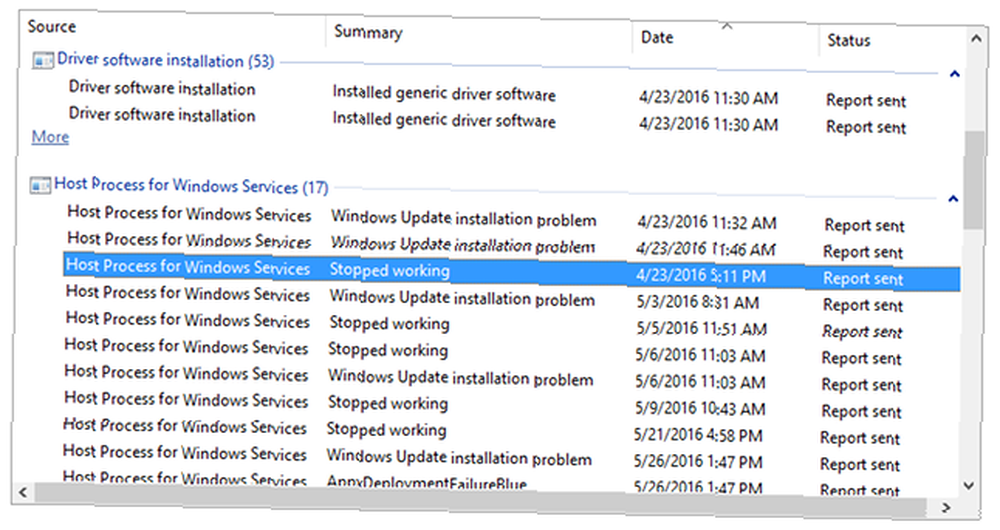
Dette er dybest set en oversigt over alle registrerede fejl sorteret efter individuelle applikationer og processer.
Du bruger sandsynligvis ikke denne oversigt meget ofte, men du bør tjekke den cirka en gang om måneden. Det er en fantastisk måde at se, om en bestemt applikation eller proces konsekvent skaber problemer over tid, og i bekræftende fald hvilke.
Sådan fejler du Windows?
Af de mange måder at diagnosticere en ustabil eller defekt Windows PC 13 Windows Diagnostics Tools til at kontrollere din pc's helbred 13 Windows Diagnostics Tools til at kontrollere din PC's sundhed Brug disse computerdiagnosticeringsværktøjer til at køre en pc-sundhedscheck og løse problemer. Nogle understøtter specifikt Windows 10-diagnostik. , dette skal være øverst på din liste. Det er let at bruge, kræver ikke meget tid eller kræfter, og udbyttet er det værd.
Hvis intet fungerer, skal du muligvis stole på en af de indbyggede gendannelsestilstande, der er tilgængelige i Windows. Skal du opdatere, nulstille, gendanne eller geninstallere Windows? Bør du opdatere, nulstille, gendanne eller geninstallere Windows? Nogensinde ønsket at nulstille Windows 7 uden at miste personlige data? Mellem en fabriksindstilling og en geninstallation var det hårdt. Siden Windows 8 har vi to nye muligheder: Opdater og Nulstil. Hvilken er den rigtige… inklusive Restore, Refresh and Reset. Og hvis tingene er virkelig dårlige, kan du altid stole på den nukleare mulighed: Geninstallere Windows 10 fra bunden af 4 måder at nulstille Windows 10 og geninstallere fra Scratch 4 måder at nulstille Windows 10 og geninstallere fra Scratch Windows 10 er stadig Windows, hvilket betyder at det vil har brug for en ny start af og til. Vi viser dig, hvordan du kan få en frisk Windows 10-installation med så lidt anstrengelse som muligt. .
Men med omhyggelig brug af pålidelighedsmonitoren, er der en god chance for, at du måske aldrig bliver nødt til at gå nukleart igen.
Har du nogensinde brugt dette værktøj før? Kender du til andre tip til fejlfinding til Windows-brugere? Del dine tanker og ekspertise med os i en kommentar nedenfor!











